Bonjour ! Si vous êtes ici, c’est que vous cherchez probablement à transférer vos pilotes d’un PC à l’autre. Dans ce guide, nous allons voir brièvement comment extraire les pilotes de votre mini PC !
Heureusement, il s’agit d’un processus très simple – et aucun logiciel spécial n’est nécessaire !
Étape 1) Ouvrir CMD/Powershell en mode administrateur
Recherchez Windows Powershell dans l’interface de recherche de Windows. Une fois que vous l’avez localisé, cliquez dessus avec le bouton droit de la souris et exécutez-le en tant qu’administrateur.
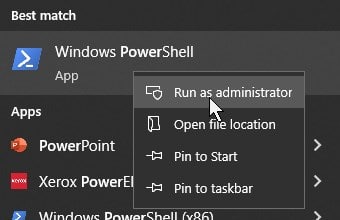
La raison pour laquelle vous devez exécuter Powershell en tant qu’administrateur est due aux autorisations élevées dont Powershell aura besoin pour l’étape suivante.
Étape 2) Extraire les pilotes
Vous pouvez extraire tous les pilotes de votre système d’un seul coup avec une simple commande.
Tapez la commande suivante dans Windows Powershell comme suit :
dism /online /export-driver /destination :"[DESTINATION]"
Remplacez [DESTINATION] par l’emplacement exact où vous souhaitez que les dossiers soient extraits.
Par exemple :
- dism /online /export-driver /destination : « C:\Lab\drivers »
- dism /online /export-driver /destination : « D:\Ntemp »
Votre système commencera alors à exporter tous les pilotes actuellement installés sur votre système.
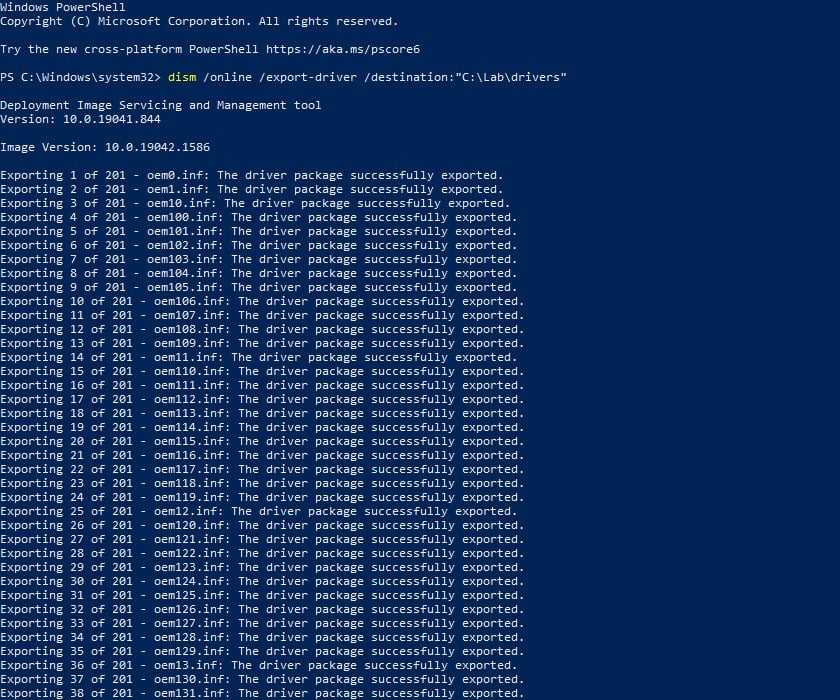
Une fois cette opération terminée, vous pourrez déplacer librement les pilotes d’un système à l’autre.
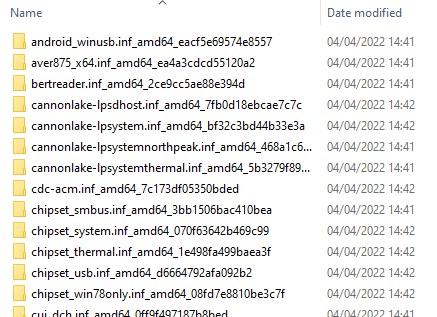
Pour savoir comment installer ces pilotes, consultez notre guide d’installation des pilotes.


